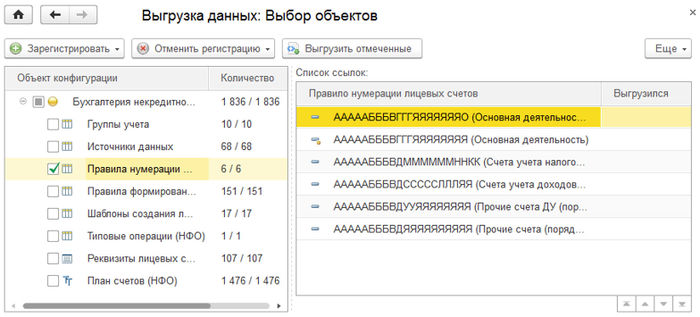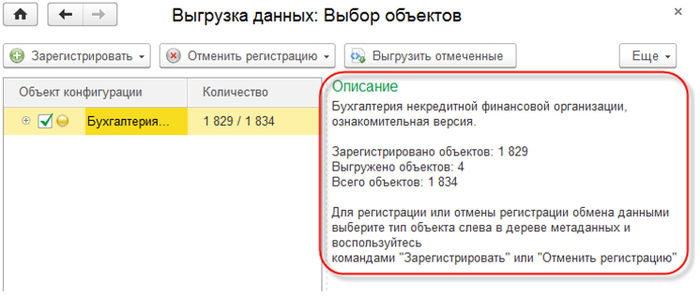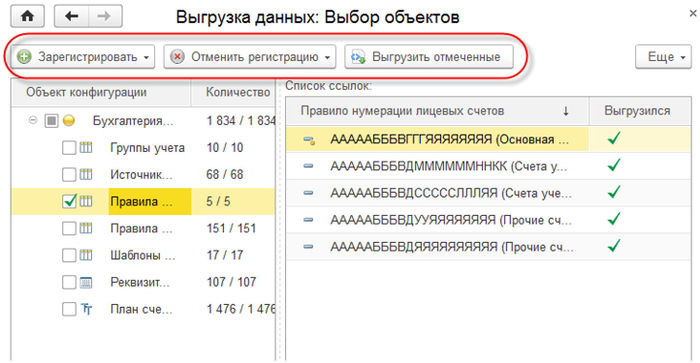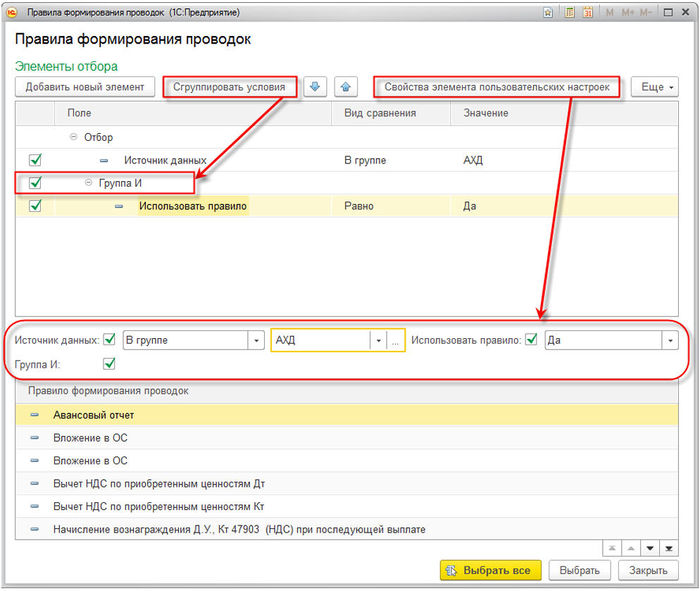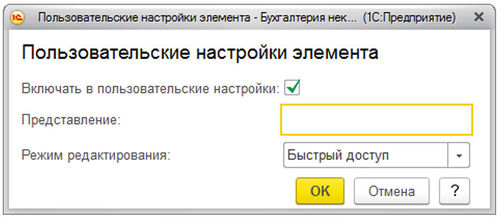Пример статьи
Данный механизм предназначен для создания «типовой» поставки настроек подсистемы НФО, т.е. выгруженные созданные новые/измененные старые настройки в дальнейшем будут загружаться в другие базы только c признаком «Объект поставщика не редактируется».
Выгрузка происходит в формате архива «*.zip». В этом архиве содержаться следующие файлы:
DATA.xml – файл содержит все выгруженные данные по объектам.
ERROR.log – файл содержит информацию о возникших ошибок в ходе выгрузки.
«Выгрузка данных: Выбор объектов» состоит из двух частей.
Левая часть имеет две колонки:
- Объект конфигурации – перечислены предопределенные объекты про-граммы в виде дерева.
- Количество – количество зарегистрированных элементов в объекте / не выгруженных элементов в этих объектах. Т.е. показатель для объекта «Группы учета» 1/5 означает, что для выгрузки выбран 1 элемент группы учета из 5 возможных;
Правая часть меняется в зависимости от выделенного объекта в левой части:
- По выделенной общей группе объектов в колонке «Объект конфигурации» приводится подробное описание статистических данных левой части.
- По выделенному объекту программы правая часть делится на две колонки:
| Внимание! Любые изменения, вносимые пользователем, информация о статусе «Выгрузился» и статистики по выгрузки не хранится. Т.е. при повторном открытии «Выгрузки данных» этой информации уже не будет, а восстановятся исходные значения. |
Для работы предусмотрены следующие команды:
- Выгрузить отмеченные – по это кнопке происходит выгрузка выбранных элементов объекта.
- Зарегистрировать – означает добавить (вернуть) удаленные элементы в список обратно.
- Отменить регистрацию – означает удалить/убрать элементы из списка.
- «Всех объектов выбранных типов» – произойдет добавление/удаление элементов объекта конфигурации. Если выделить общую группу объектов в колонке «Объект конфигурации», то добавятся/удалятся все элементы в подчиненных группах.
- Одиночный объект (Изменение объекта) – позволяет выбрать/удалить один элемент объекта.
- Объекты при помощи отбора – задается отбор элементов объекта по выбранным условиям через обработку «Регистрация изменений для обмена данными».
Порядок работы с обработкой «Регистрация изменений для обмена данными».
Обработка открывается при выборе следующих команд:
- Зарегистрировать изменения объектов при помощи отбора.
- Отменить регистрацию изменений объектов при помощи отбора.
Форма поделена на две части: элементы отбора и список данных. Для работы предусмотрены следующие команды:
- Добавить новый элемент – добавить новое условие отбора из ограниченного списка доступных полей.
- Сгруппировать условия – позволяет объединять условия в логические группы (И, ИЛИ, НЕ).
- Если отборы находятся в группе по И, то будут выводиться данные, для которых выполняются все условия, находящиеся в группе.
- Если отборы объединены в группу по НЕ, то в результирующий спи-сок значений не попадут записи, удовлетворяющие всем условиям группы.
- Если отборы находятся в группе по ИЛИ, то данные будут выводиться, если выполняется хотя бы одно условие.
- Свойства элемента пользовательский настроек – позволяет указать, что элемент настройки (условия отбора) доступен на форме.
- В форме настройки пользовательского элемента можно установить признак того, что элемент является пользовательским, а также указать представление, которое будет использоваться для элемента, и режим его редактирования (обычный, быстрый доступ, недоступный).
- Выбрать все – использует все выбранные элементы из списка данных.
- Выбрать – использует только один выбранный элемент из списка данных.
В обработке используются следующие виды сравнения, предоставляемых системой для отборов:
- Равно – в результат попадут записи, для которых значение поля, указанного в качестве левого значения, равно правому значению.
- Не равно – в результат попадут записи, для которых значение поля, указанного в качестве левого значения, не равно правому значению.
- Меньше – в результат попадут записи, для которых значение поля, указанного в качестве левого значения, меньше правого значения.
- Меньше или равно – в результат попадут записи, для которых значение поля, указанного в качестве левого значения, меньше или равно правому значению.
- Больше – в результат попадут записи, для которых значение поля, указанного в качестве левого значения, больше правого значения.
- Больше или равно – в результат попадут записи, для которых значение поля, указанного в качестве левого значения, больше или равно правому значению.
- В списке – в результат попадут записи, в которых присутствуют поля со значением, присутствующем в списке. Список значений устанавливается в отдельном окне, открывающемся при выборе колонки Левое значение.
- В группе из списка – в результат попадут записи, значения которых относятся к группам, присутствующим в списке, либо записи, которые указаны в списке. Список групп и элементов устанавливается в отдельном окне, открывающемся при выборе.
- В группе – в результирующий список значений попадут записи, поле из левого значения которых находится в указанной группе элементов списка.
- Не в списке – в результат список значений попадут записи, в которых нет полей со значением, присутствующем в списке. Список значений устанавливается в отдельном окне, открывающемся при выборе колонки Левое значение.
- Не в группе из списка – в результирующий список значений попадут записи, поле из левого значения которых находится в указанной группе элементов списка.
- Содержит – в результат попадут записи, содержанию подстроку, используемую в качестве значения.
- Не содержит – в результат попадут записи, которые не содержат под-строки, используемой в качестве значения.
- Заполнено – в результат попадут записи, у которых заполнено заданное поле.
- Не заполнено – в результат попадут записи, у которых заданное поле не заполнено.